开机两个win7怎么删除一个系统 win7双系统如何删掉另一个系统
更新时间:2023-08-03 15:14:23作者:xinxin
对于微软推出的众多不同版本win7系统,有小伙伴由于办公的需求因此会同时安装两款不同版本win7系统来使用,可是当用户不需要用到双系统的电脑时,却不懂得将其另一个系统删除,那么开机两个win7怎么删除一个系统呢?在本文中小编就给大家讲解win7双系统删掉另一个系统操作步骤。
推荐下载:win7纯净版ghost
具体方法:
1、进入电脑后点击开始按钮,然后在弹出的下拉框中选择运行选项。
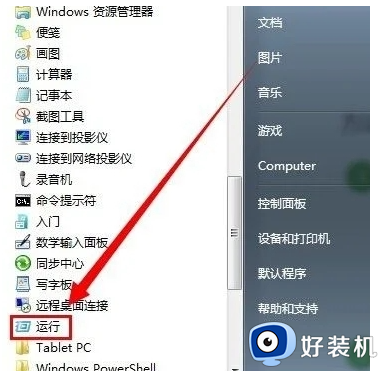
2、接着在弹出的窗口中输入msconfig命令并点击确定。
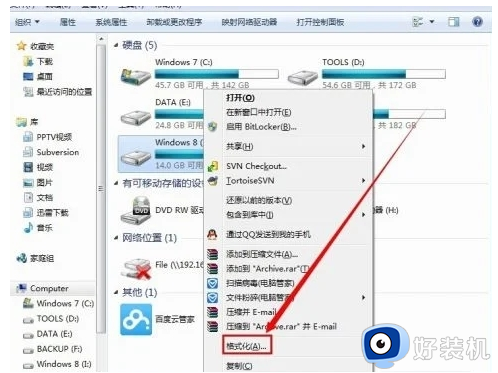
3、这时我们打开系统配置页面,找到引导选项下的系统名称。
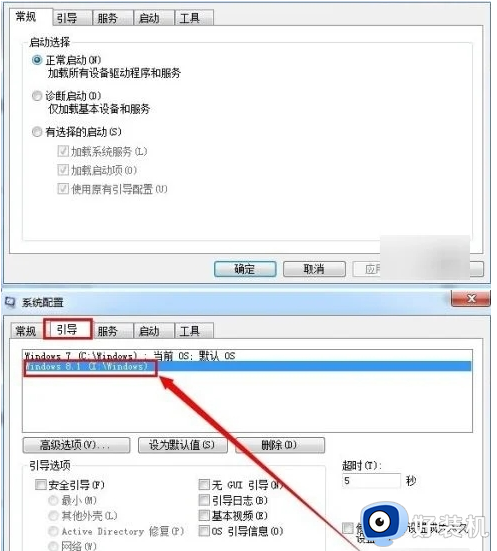
4、根据自己的需求删除一个系统点击应用就可以了。
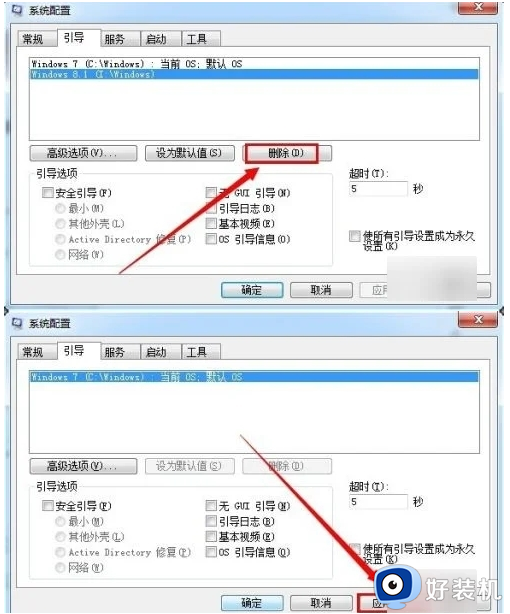
5、最后在弹出的对话框中选择重新启动按钮。
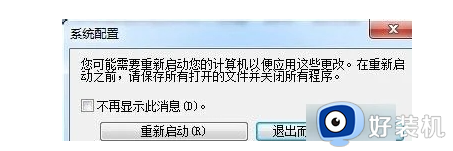
6、然后在进行格式化系统盘就可以了。
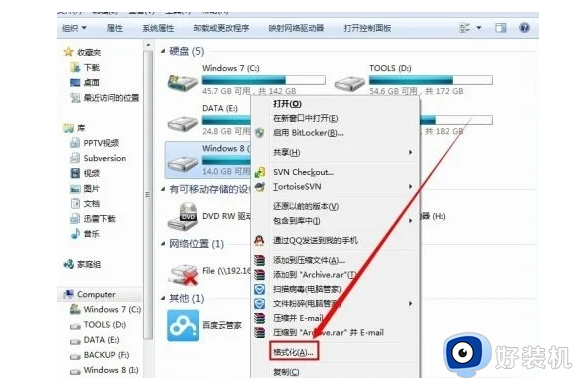
以上就是小编告诉大家的win7双系统删掉另一个系统操作步骤了,有遇到过相同问题的用户就可以根据小编的步骤进行操作了,希望能够对大家有所帮助。
开机两个win7怎么删除一个系统 win7双系统如何删掉另一个系统相关教程
- 开机选择win7有两个怎么删除 开机显示两个win7怎么删掉一个
- 电脑开机显示两个win7如何解决 电脑开机有两个win7怎么去掉一个
- win7开机有两个用户怎样删除 win7开机两个用户名删除一个的步骤
- macbookair怎么删除win7系统 苹果双系统如何删除win7系统
- 文件已在另一个程序中打开无法删除win7的解决教程
- win7删除双系统启动项详细方法 win7如何删除双系统启动选项
- win7打印机删不掉怎么办 win7打印机删除不了如何解决
- win7最近访问的位置怎么删除 删掉win7系统的最近访问位置功能的方法
- Win7系统今日热点删除步骤 Win7系统如何删除今日热点
- win7删除启动项如何操作 win7删除多余的系统启动项的方法
- win7访问win10共享文件没有权限怎么回事 win7访问不了win10的共享文件夹无权限如何处理
- win7发现不了局域网内打印机怎么办 win7搜索不到局域网打印机如何解决
- win7访问win10打印机出现禁用当前帐号如何处理
- win7发送到桌面不见了怎么回事 win7右键没有发送到桌面快捷方式如何解决
- win7电脑怎么用安全模式恢复出厂设置 win7安全模式下恢复出厂设置的方法
- win7电脑怎么用数据线连接手机网络 win7电脑数据线连接手机上网如何操作
win7教程推荐
- 1 win7每次重启都自动还原怎么办 win7电脑每次开机都自动还原解决方法
- 2 win7重置网络的步骤 win7怎么重置电脑网络
- 3 win7没有1920x1080分辨率怎么添加 win7屏幕分辨率没有1920x1080处理方法
- 4 win7无法验证此设备所需的驱动程序的数字签名处理方法
- 5 win7设置自动开机脚本教程 win7电脑怎么设置每天自动开机脚本
- 6 win7系统设置存储在哪里 win7系统怎么设置存储路径
- 7 win7系统迁移到固态硬盘后无法启动怎么解决
- 8 win7电脑共享打印机后不能打印怎么回事 win7打印机已共享但无法打印如何解决
- 9 win7系统摄像头无法捕捉画面怎么办 win7摄像头停止捕捉画面解决方法
- 10 win7电脑的打印机删除了还是在怎么回事 win7系统删除打印机后刷新又出现如何解决
